AutomateWoo propose deux actions pour modifier les éléments de ligne de produits définis sur un abonnement créé avec les abonnements WooCommerce. Une action pour ajouter des produits et une pour les supprimer.
Ajouter une action produit
L’action Ajouter un produit peut être utilisée pour ajouter automatiquement un élément de ligne de produit à un abonnement. Le produit et sa quantité, son nom et son prix peuvent être personnalisés à l’aide de l’action.
Pour ajouter un produit à un abonnement:
- Accédez à AutomateWoo> Workflows
- Cliquez sur Ajouter un flux de travail
- Cliquez sur la case de sélection Déclencheur
- Choisissez l’un des déclencheurs d’ abonnements
- Cliquez sur le bouton Ajouter une action
- Cliquez sur l’action Ajouter un produit dans la section Abonnements
- Recherchez le produit que vous souhaitez fournir par son nom
- Entrez la quantité du produit que vous souhaitez fournir
- Facultatif: saisissez un nom de produit personnalisé pour remplacer le titre du produit choisi
- Facultatif: saisissez un prix de produit personnalisé pour remplacer le prix défini sur le produit choisi
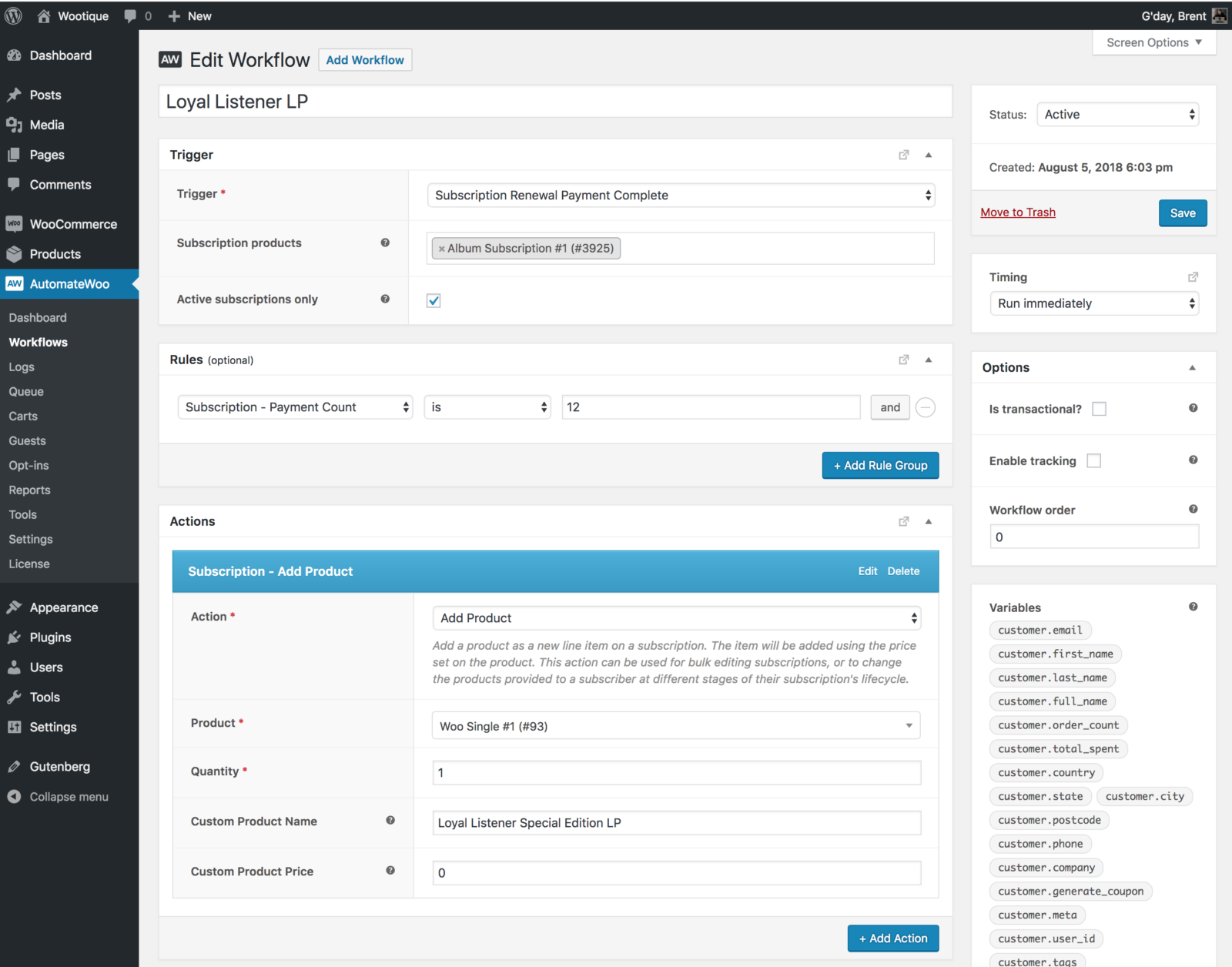
PRIX DES PRODUITS PERSONNALISÉS
Si vous choisissez de remplacer le prix du produit par un prix de produit personnalisé, le prix doit être saisi de la même manière qu’il le serait sur l’écran WooCommerce> Modifier le produit . Cela signifie que si votre magasin exige des prix TTC, le prix TTC doit être saisi ici.
Notez également que cette valeur correspond au prix du produit et non au coût de l’élément de campagne. Le coût de l’élément de campagne sur l’abonnement après l’ajout de ce produit sera égal au prix du produit personnalisé multiplié par la quantité.
PRODUITS DE SUIVI AJOUTÉS
Lorsqu’un produit est ajouté à un abonnement, une note est ajoutée à l’abonnement pour enregistrer cette action. Cela facilite le suivi de l’évolution des éléments de ligne de produits d’un abonnement tout au long de son cycle de vie.
La note comprend:
- Nom du workflow
- Nom du produit (le nom défini sur le produit, pas le nom de produit personnalisé défini sur l’action)
- ID de workflow
- ID produit
La note a la forme:
{workflow_name} workflow run: added {product_name} to subscription. (Product ID: {product_id}; Workflow ID: {workflow_id})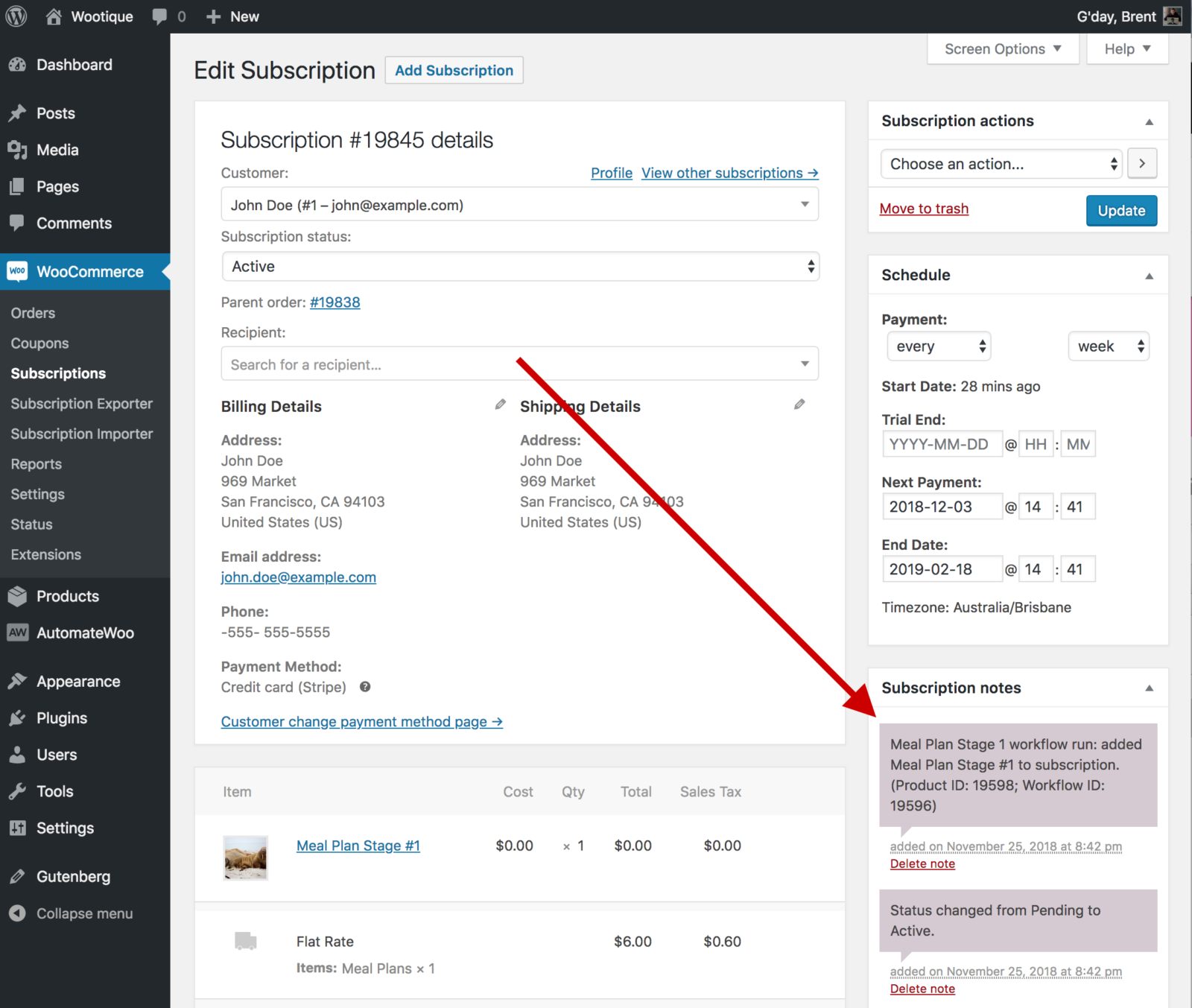
Supprimer l’action du produit
L’action Supprimer le produit peut être utilisée pour supprimer automatiquement un élément de ligne de produit d’un abonnement. Tous les éléments de campagne seront supprimés si plusieurs éléments de campagne de produits ont un identifiant correspondant à l’identifiant choisi.
Pour supprimer un produit d’un abonnement:
- Accédez à AutomateWoo> Workflows
- Cliquez sur Ajouter un flux de travail
- Cliquez sur la case de sélection Déclencheur
- Choisissez l’un des déclencheurs d’ abonnements
- Cliquez sur le bouton Ajouter une action
- Cliquez sur l’action Supprimer le produit dans la section Abonnements
- Recherchez le produit que vous souhaitez supprimer par son nom
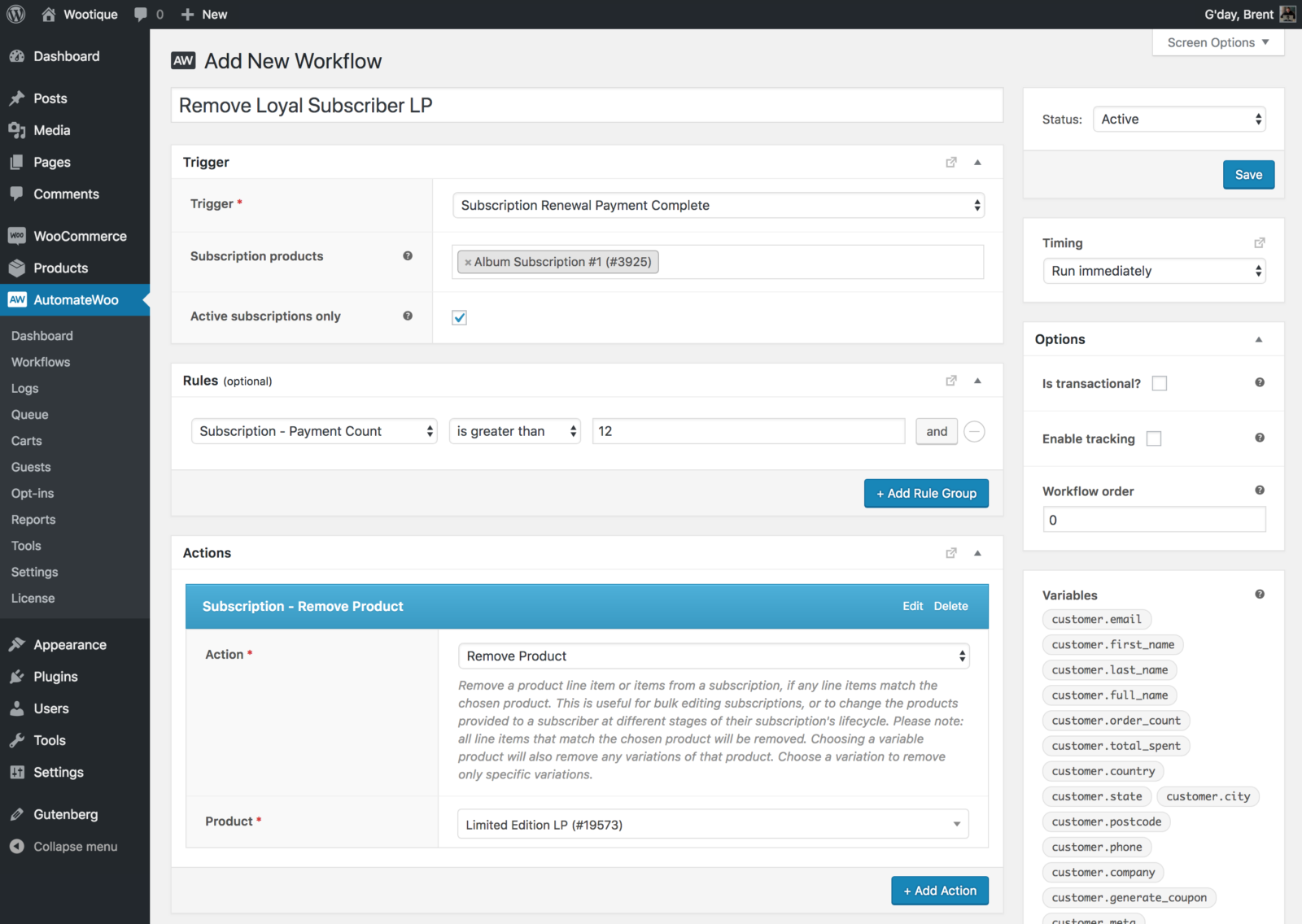
SUIVI DES PRODUITS SUPPRIMÉS
Lorsqu’un produit est supprimé d’un abonnement, une note est ajoutée à l’abonnement pour enregistrer cette action. Cela facilite le suivi de l’évolution des éléments de ligne de produits d’un abonnement tout au long de son cycle de vie.
La note comprend:
- Nom du workflow qui a ajouté ou supprimé le produit
- Nom du produit – il s’agit du titre défini sur le produit, et non du nom de produit personnalisé défini sur l’action
- ID de workflow, au cas où le nom du workflow change
- ID de produit, en cas de changement de nom du produit
La note a la forme:
{workflow_name} workflow run: removed all line items for {product_name} to subscription. (Product ID: {product_id}; Workflow ID: {workflow_id})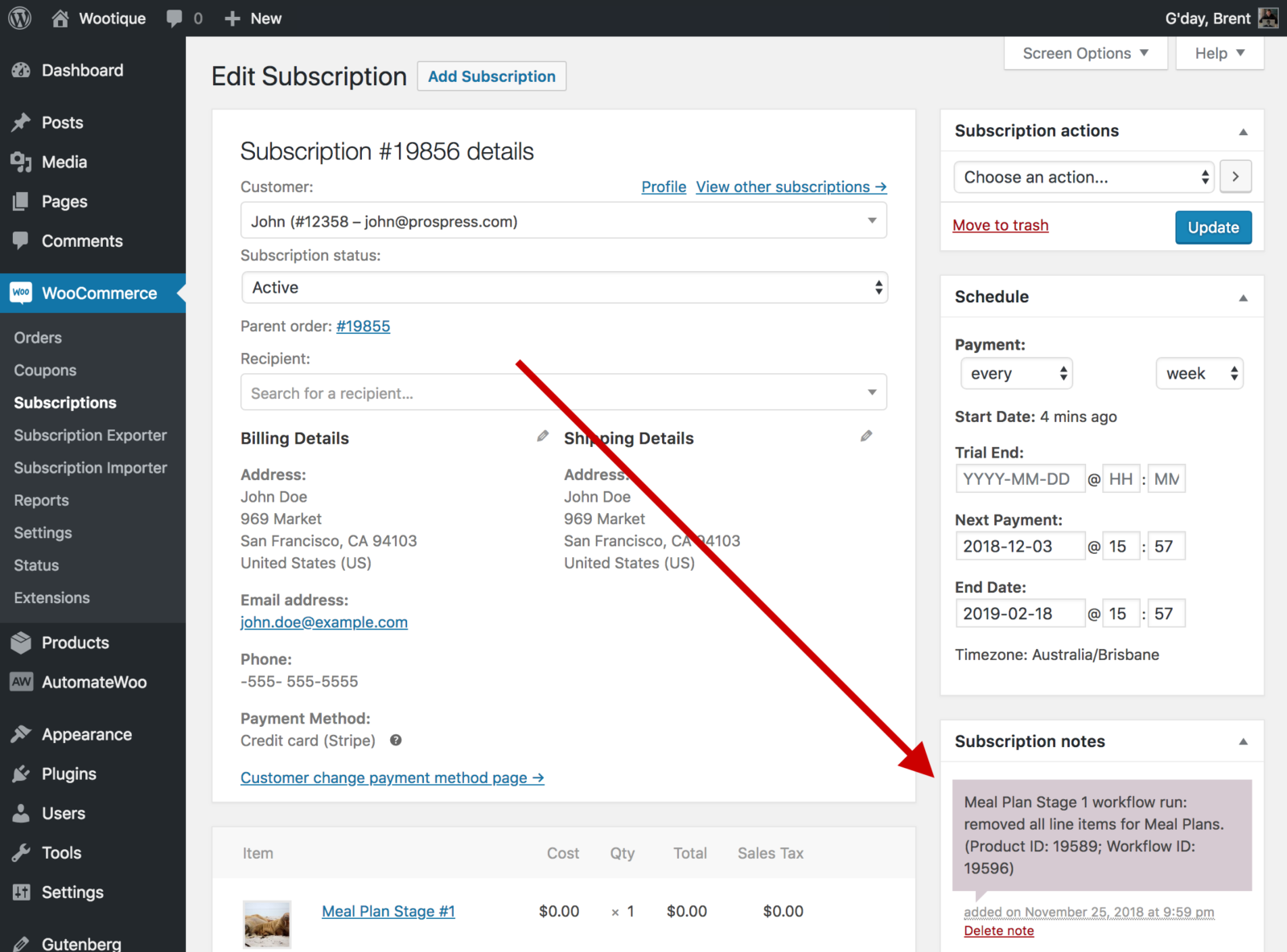
Déclencheurs recommandés
Les flux de travail dans AutomateWoo s’exécutent après l’événement qui déclenche le flux de travail. Pour que les actions d’ajout / suppression de produit soient efficaces, vous devez choisir un déclencheur qui se produit avant que vous souhaitiez que le client reçoive le produit .
Par exemple, dans le cas de produits physiques, pour garantir que le produit ajouté à la commande est expédié au client, l’action doit être associée à un déclencheur qui se produit avant la création de la prochaine commande de renouvellement .
L’action doit également être exécutée dès que possible afin que l’abonnement dispose des éléments de ligne de produits appropriés pour la durée du cycle de renouvellement. Cela garantit que les détails les plus précis sont affichés à l’abonné sur son compte> Afficher les pages d’ abonnement , les e-mails et ailleurs.
Pour cette raison, le processus recommandé pour ajouter ou supprimer des produits consiste à déclencher l’action lorsque le paiement précédent a lieu . Cela peut être fait en utilisant :
- Abonnement créé : Déclencheur pour modifier les produits inclus dans la 2ème commande de renouvellement à partir de;
- Paiement de renouvellement d’abonnement : Déclenchement complet pour modifier les produits y compris dans la 3ème et chaque commande de renouvellement future.
Support de type de produit
Les actions Ajouter / Supprimer un produit ne limitent pas les produits disponibles aux seuls produits d’abonnement. Tout type de produit peut être ajouté ou supprimé d’un abonnement.
Techniquement, un produit d’abonnement n’existe que pour définir les conditions de facturation d’un abonnement créé après son achat via le paiement. Un abonnement existant a déjà ses propres conditions de facturation. Pour cette raison, il est possible d’ajouter n’importe quel type de produit en tant qu’élément de ligne sur l’abonnement.
Exigences
Les actions Ajouter / Supprimer un produit ne fonctionneront que sur les abonnements utilisant une passerelle de paiement qui prend en charge les modifications du total récurrent. Cette fonctionnalité est nécessaire pour que les produits soient appliqués dynamiquement et que les totaux soient potentiellement modifiés au cours du cycle de vie d’un abonnement.
Cas d’utilisation
Le fait de pouvoir ajouter et supprimer dynamiquement des produits sur un abonnement présente de nombreux cas d’utilisation, en particulier lorsqu’il est combiné avec les règles avancées d’AutomateWoo.
Voici : quelques exemples de façons d’utiliser ces actions pour aider votre magasin à se démarquer de la foule :
Produits bonus: Offrez un produit bonus pour récompenser les abonnés fidèles après une période donnée, comme un article exclusif après leur première année d’abonnement mensuel actif.
Abonnements prépayés:Offrez au client la possibilité de prépayer pour une période donnée de commandes ou d’expéditions . Par exemple, payez à l’avance pour une année de magazines livrés chaque mois.
Modifications groupées des abonnements: Modifiez les prix des produits pour les abonnés actifs ou déplacez tous les abonnés actifs vers un nouvel ensemble de SKU sans que les clients ne se réabonnent ou modifient chaque abonnement manuellement.
Abonnements séquentiels: Donnez aux clients l’accès à une série de produits à partir de leur date d’inscription. Par exemple, un cours éducatif peut fournir différents supports de cours, tels que des vidéos et des PDF, en fonction du produit auquel le client est abonné.
Éléments de renouvellement en fonction de la date: Modifiez les produits qu’un client reçoit en fonction des dates du calendrier, comme la saison de l’année ou le mois civil. Bien qu’il soit essentiel pour des produits tels que les magazines, il s’agit également d’un excellent moyen de maintenir le contenu des abonnements à jour en fournissant au client différents produits pour chaque renouvellement. L’utilisation des produits réels vous permet également de suivre avec précision l’inventaire de ces produits en étant en mesure d’utiliser les mêmes SKU pour les produits livrés aux clients lors de commandes récurrentes et proposés à de nouveaux clients à l’achat via le magasin.


